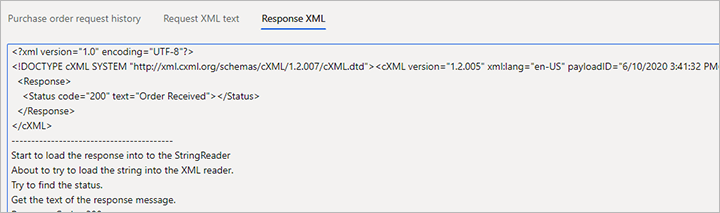Melhorias de cXML de Compras
A funcionalidade Melhorias de cXML de Compras baseia-se na funcionalidade de catálogo externo existente, PunchOut, que é utilizada para requisições de compra. Esta funcionalidade existente é conhecida como PunchOut. Apesar de uma ordem de compra não ter de ser originária de uma requisição de compra, tem de haver uma ligação entre o fornecedor numa nota de encomenda e os parâmetros que são utilizados para enviar o documento de nota de encomenda.
Ativar a funcionalidade Melhorias de cXML de Compras
Para poder utilizar esta funcionalidade, esta terá de ser ativada no seu sistema. A partir do Supply Chain Management versão 10.0.21, está ativado por predefinição. A partir da versão 10.0.32 do Supply Chain Management, esta funcionalidade é obrigatória e não pode ser desativada. Se estiver a executar uma versão anterior à 10.0.32, os administradores poderão ativar ou desativar esta funcionalidade procurando a funcionalidade Melhoramentos do cXML de compras na área de trabalho Gestão de funcionalidades.
Preparar para utilizar a funcionalidade Melhorias de cXML de Compras
Antes de utilizar esta funcionalidade pela primeira vez, deve configurar as definições nas seguintes três áreas:
- Parâmetros cXML – Utilizar estas definições para configurar alguns parâmetros globais para a funcionalidade de envio de notas de encomenda.
- Configuração do fornecedor – Se dever ser utilizada a linguagem cXML (commerce eXtensible Markup Language) por predefinição para todas as novas notas de encomenda que são criadas para qualquer fornecedor, definir a opção Enviar nota de encomenda via cXML como Sim para esse fornecedor.
- Catálogos externos – Utilizar as definições Propriedades da encomenda para definir o formato do documento de nota de encomenda e como é enviado.
A seguinte ilustração resume esta configuração.
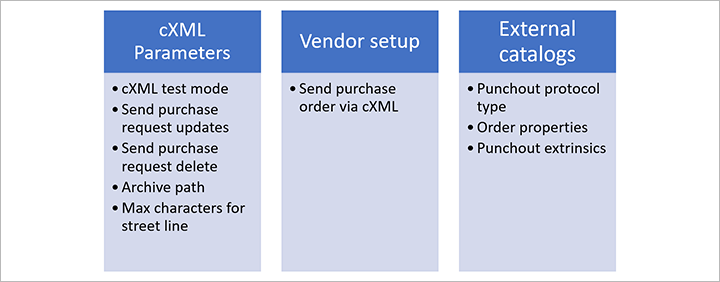
Além disso, tem de configurar a Tarefa por lotes do pedido de nota de encomenda. Este lote por tarefas é utilizado para enviar as notas de encomenda confirmadas.
Configurar parâmetros de cXML globais
Utilize a página Parâmetros de cXML para estabelecer algumas definições globais aplicáveis à funcionalidade de envio de notas de encomenda.
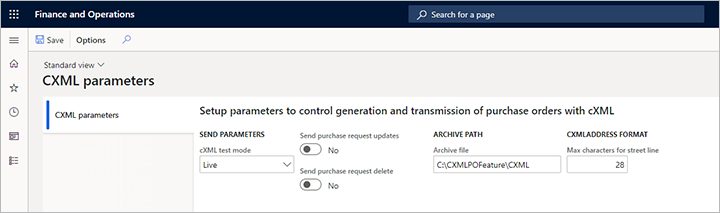
Vá para Aprovisionamento e aquisições > Configuração > Gestão de cXML > Parâmetros de cXML e defina os seguintes parâmetros:
Modo de teste cXML – Este parâmetro global afeta a forma como as notas de encomenda são enviadas fisicamente a partir da tarefa por lotes. Selecione um dos seguintes valores:
- Teste – Neste modo, a tarefa por lotes pode estar em execução e o documento XML para a mensagem é gerado, mas não é enviado. Em vez disso, é guardado no pedido de nota de encomenda para efeitos de revisão. Este modo é útil quando está numa implementação inicial e pretende ver como os dados são introduzidos na mensagem cXML. Também poderá querer gerar mensagens de exemplo que pode enviar para os fornecedores para validação inicial.
- Em direto – Neste modo, a funcionalidade utiliza as definições de catálogo externo para transmitir fisicamente cada documento ao fornecedor.
Enviar atualizações de pedidos de compra – Definir esta opção como Sim para enviar uma mensagem de atualização para notas de encomendas. Defina como "Não" para evitar que a mensagem seja enviada. A maioria dos fornecedores prefere não receber mensagens de atualização. Em vez disso, exigem que os clientes os contactem por telefone ou e-mail se uma nota de encomenda for alterada. Este é um parâmetro global e não pode ser especificada nenhum sobreposição no catálogo externo para cada fornecedor. Uma nota de encomenda será marcada como atualizada se lançar uma segunda confirmação numa nota de encomenda, mas a primeira confirmação já foi enviada e reconhecida pelo fornecedor. Se existir uma segunda confirmação, mas a primeira confirmação não foi enviada, a segunda confirmação será tratada como um novo documento. Pode confirmar uma nota de encomenda quantas vezes quiser até que uma confirmação seja enviada. A confirmação seguinte será então tratada como uma mensagem de atualização.
Eliminação de envio de pedidos de compra – Definir esta opção como Sim para eliminar uma mensagem para notas de encomendas. Defina como "Não" para evitar que a mensagem seja enviada. A maioria dos fornecedores prefere não receber mensagens de eliminação. Em vez disso, exigem que os clientes os contactem por telefone ou e-mail se uma nota de encomenda foi enviada por erro. Este é um parâmetro global e não pode ser especificada nenhum sobreposição no catálogo externo para cada fornecedor. Uma nota de encomenda será marcada como eliminada se cancelar a nota de encomenda no Supply Chain Management.
Ficheiro de arquivo – Especificar o caminho do ficheiro onde pretende exportar e guardar os documentos cXML arquivados. O caminho é utilizado quando executa a função de remoção a partir da página Pedido de nota de encomenda.
Máximo de carateres para a linha de rua – Introduzir o número máximo de caracteres que podem ser utilizados no campo de rua para endereços no documento cXML. Este parâmetro global afeta todos os fornecedores, a menos que seja especificada uma substituição nas propriedades do catálogo externo.
Configurar notas de encomenda do fornecedor para utilizar a linguagem cXML
Sempre que confirmar uma nota de encomenda em que a opção Enviar a nota de encomenda via cXML está definida como Sim, o sistema gera automaticamente a mensagem cXML e entrega-a ao fornecedor que está associado a essa nota de encomenda. Existem duas formas de controlar esta opção para as suas notas de encomenda:
- Para configurar um fornecedor para utilizar automaticamente a cXML para todas as novas notas de encomenda que são criadas a partir de uma requisição, vá para Aprovisionamento e aquisições > Fornecedores > Todos os fornecedores e selecione ou crie um fornecedor para abrir a respetiva página de detalhes. Em seguida, no Separador Rápido Predefinições de nota de encomenda, defina a opção Enviar a nota de encomenda via cXML como Sim. Se a linguagem cXML também dever ser automaticamente utilizado para novas notas de encomenda que não criadas a partir de uma requisição, também tem de definir a propriedade de encomenda ENABLEMANUALPO como Verdadeiro para o catálogo externo relacionado, conforme descrito na secção Definir as propriedades da encomenda mais à frente neste artigo.
- Para as nota de encomenda individuais, vá para Aprovisionamento e aquisições > Notas de encomenda > Todas as notas de encomenda e selecione ou crie uma nota de encomenda para abrir a respetiva página de detalhes. Mude para a vista Cabeçalho e, em seguida, no Separador Rápido Configuração, defina a opção Enviar nota de encomenda via cXML como obrigatória.
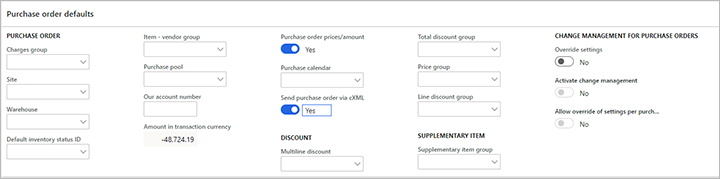
Configurar um catálogo externo para utilizar cXML
Na página Catálogos externos, para cada um dos seus catálogos, pode configurar a funcionalidade PunchOut e a funcionalidade para enviar notas de encomenda. Para localizar as definições relevantes, vá para Aprovisionamento e aquisições > Catálogos > Catálogos Externos. Comece por configurar cada catálogo como de costume. Este processo inclui a atribuição de um fornecedor, a seleção das categorias que o fornecedor pode fornecer e a ativação do catálogo. Em seguida, configure as definições adicionais descritas nesta secção.
Nota
Quando confirmar uma nota de encomenda que pode ser enviada através de cXML, o sistema procura o fornecedor que está associado à nota de encomenda e encontra o primeiro catálogo externo ativo que está associado a esse fornecedor. Em seguida, o sistema utiliza as definições desse catálogo externo para enviar a nota de encomenda. Se forem configurados vários catálogos externos, o sistema utiliza apenas o primeiro catálogo externo que encontra, com base no fornecedor constante na nota de encomenda. Por isso, recomendamos que crie apenas um catálogo externo para cada fornecedor.
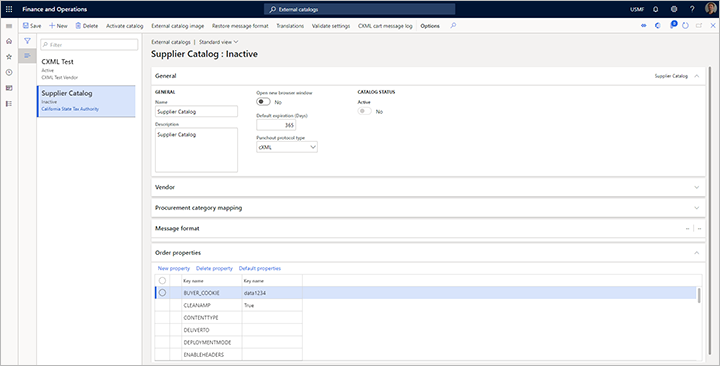
Definir o tipo de protocolo PunchOut
No Separador Rápido Geral da página Catálogos externos, defina o campo Tipo de protocolo Punchout como cXML. Esta opção será a única opção disponível, a menos que um parceiro tenha expandido a funcionalidade e forneça uma opção adicional na extensão.
Se também estiver a utilizar o catálogo para o PunchOut, também tem de configurar o formato da mensagem. O formato de mensagem é utilizado para estabelecer ligação com o fornecedor na transação PunchOut a partir da requisição. Quando uma nota de encomenda é enviada, as propriedades da encomenda serão usadas para estabelecer ligação a um fornecedor.
Definir as propriedades da encomenda
A funcionalidade Melhorias de cXML de Compras adiciona um novo Separador Rápido Propriedades da encomenda para catálogos externos. Este Separador Rápido fornece uma grelha onde pode definir as propriedades da encomenda. Também fornece uma barra de ferramentas. Esta barra de ferramentas contém os seguintes três botões que pode utilizar para gerir as propriedades da encomenda:
- Propriedades predefinidas - Quando estiver a configurar um novo catálogo, selecionar este botão para adicionar uma coleção predefinida das propriedades mais utilizadas à grelha.
- Novo – Adicionar uma nova propriedade à grelha.
- Eliminar – Eliminar a propriedade selecionada atualmente da grelha. Se eliminar acidentalmente uma propriedade predefinida, selecione Propriedades predefinidas para restaurar todas as propriedades em falta.
Sempre que adicionar uma ou mais propriedades à grelha, utilize a coluna certa para especificar um valor para cada uma.
Utilize as propriedades predefinidos da seguinte forma:
BUYER COOKIE – Este campo de rastreio pode ser utilizado para indicar informações específicas para a sua empresa. A menos que tenha um acordo com o fornecedor sobre como esta propriedade é usada, não tem muito significado ao enviar uma nota de encomenda. Assim, deve defini-lo para um valor simples.
DELIVERTO – Quando o endereço para envio é introduzido no documento a partir da nota de encomenda, o campo Informações de atenção é utilizado para definir o campo DeliverTo na mensagem XML. Se necessitar que este valor seja um nome de requerente e definir o campo de requerente no cabeçalho da nota de encomenda, introduza o valor REQUESTER para esta propriedade para o requerente ser introduzido no campo DeliverTo no XML. Neste caso, o endereço de e-mail principal e o número de telefone que são utilizados serão do requerente em vez do ordenador.
DEPLOYMENTMODE – Definir esta propriedade conforme exigido pelo fornecedor. Os valores são normalmente PRODUCTION ou TEST. Defina o valor com base na sua comunicação com o fornecedor. Normalmente, tem de coincidir com o sistema pretendido por detrás do valor ORDERCHECKURL que o fornecedor indica como um sistema de teste ou de produção.
FIXEDBILLADDRESSID – Quando o campo addressID na mensagem XML é definido, capta a localização especificada no endereço. Se o valor de ID que comunicou ao fornecedor diferir do valor na localização do endereço por alguma razão, pode forçar uma substituição ao especificar o valor aqui. O pressuposto é que utilizará apenas um endereço com o fornecedor e que o endereço está configurado no sistema do fornecedor. O endereço para faturação é o endereço de fatura principal especificado para a entidade legal no Supply Chain Management.
FIXEDSHIPADDRESSID – Quando o campo addressID na mensagem XML é definido, capta a localização especificada no endereço. Se o valor de ID que comunicou ao fornecedor diferir do valor na localização do endereço por alguma razão, pode forçar uma substituição ao especificar o valor aqui. O pressuposto é que utilizará apenas um endereço com o fornecedor e que o endereço está configurado no sistema do fornecedor. O endereço para envio é o endereço especificado no cabeçalho da nota de encomenda. A maioria dos fornecedores aceita apenas endereços de cabeçalho, não os endereços de linha. Apesar de existirem campos para os endereços de linha no XML, serão definidos para o endereço do cabeçalho.
FROM_DOMAIN – Introduzir o valor que é utilizado para enviar documentos de nota de encomenda. Este valor é fornecido pelo seu fornecedor.
FROM_IDENTITY – Introduzir o valor que é utilizado para enviar documentos de nota de encomenda. Este valor é fornecido pelo seu fornecedor.
ORDERCHECKURL – Introduzir o URL para o qual deve transmitir os documentos da nota de encomenda. Este URL começa por
https://e é fornecido pelo seu fornecedor.PAYLOAD_ID – Introduzir um valor de prefixo para o ID de payload, conforme necessário para os processos de negócio que estão em vigor para o fornecedor atual.
SENDER_DOMAIN – Introduzir o valor que é utilizado para enviar documentos de nota de encomenda. Este valor é fornecido pelo seu fornecedor.
SENDER_IDENTITY – Introduzir o valor que é utilizado para enviar documentos de nota de encomenda. Este valor é fornecido pelo seu fornecedor.
SHARED_SECRET – Introduzir o valor que é utilizado para enviar documentos de nota de encomenda. Este valor é fornecido pelo seu fornecedor.
STREETLENGTH – Introduzir um número que represente o número máximo de caracteres que o vendedor aceitará como nome de rua. Se for aqui introduzido um valor, substitui o valor especificado na página Parâmetros de cXML. O sistema removerá as quebras de linha e os espaços para tentar ajustar o endereço padrão no Supply Chain Management no número de caracteres especificado aqui. Quaisquer caracteres adicionais serão truncados.
TO_DOMAIN – Introduzir o valor que é utilizado para enviar documentos de nota de encomenda. Este valor é fornecido pelo seu fornecedor.
TO_IDENTITY – Introduzir o valor que é utilizado para enviar documentos de nota de encomenda. Este valor é fornecido pelo seu fornecedor.
USERAGENT – Introduzir um valor para identificar o sistema que está a utilizar. Por exemplo, introduzir Dynamics 365 Supply Chain Management.
VERSION – Introduzir um número de versão cXML se o fornecedor solicitar estas informações. A valor predefinida é 1.2.008. Esta versão é estável e é aceite pela maioria dos fornecedores.
RESPONSETEXT – Introduzir qualquer texto personalizado que espera que o fornecedor devolva na mensagem de resposta cXML após o envio da encomenda. Desta forma, o sistema pode marcar a mensagem como Reconhecido. Se a resposta não corresponder ao texto padrão ou ao texto do cliente que aqui introduz, o pedido será marcado como Erro.
RESPONSETEXTSUB – Definir este propriedade como TRUE se pretender pesquisar o texto de resposta do fornecedor para os valores especificados no campo RESPONSETEXT. Por exemplo, o fornecedor pode devolver uma cadeia longa que inclui "OK" na resposta. Neste caso, pode introduzir OK no campo RESPONSETEXT e definir RESPONSETESTSUB como TRUE para procurar "OK" em qualquer lugar da resposta. A encomenda pode então ser definida como Reconhecido.
CONTENTTYPE – Numa configuração de catálogo típica, não tem de definir esta propriedade. Se receber um erro do servidor 500 da parte do sistema de um fornecedor quando envia uma nota de encomenda, pode fazer testes ao definir esta propriedade como FALSE. Esse valor irá alterar uma definição no pedido Web e poderá permitir que a mensagem seja enviada para algumas plataformas.
ENABLEHEADERS – Definir esta propriedade como TRUE para enviar cabeçalhos juntamente com a nota de encomenda. Só tem de definir esta propriedade se o vendedor o exigir. Se definir esta propriedade como TRUE, adicione propriedades personalizadas adicionais que se baseiam nos nomes que o fornecedor fornece e adicionar-lhes o prefixo H_. Os exemplos típicos incluem H_USERID, H_PASSWORD, H_RECEIVERID e H_ACTIONREQUEST. As seguintes propriedades personalizadas estão incluídas nas propriedades predefinidas:
- H_USERID - Se o parceiro comercial exigir que envie um ID de utilizador como parte do URL para submeter uma nota de encomenda, introduza o valor aqui.
- H_PASSWORD - Se o parceiro comercial exigir que envie uma palavra-passe como parte do URL para submeter uma nota de encomenda, introduza o valor aqui.
ENABLEMANUALPO – Se esta propriedade estiver definida como TRUE, quando os utilizadores criam manualmente notas de encomenda (isto é, quando não começam a partir de uma requisição), essas notas de encomenda herdarão a definição da opção Enviar a nota de encomenda via cXML da parte do fornecedor. Se esta propriedade não estiver definida, ou se estiver definida como FALSE, a opção Enviar a nota de encomenda via cXML não será definida no cabeçalho da nota de encomenda para as notas de encomenda criadas manualmente. Para as notas de encomenda que são criadas a partir de uma requisição, a definição da opção Enviar a nota de encomenda via cXML é sempre herdada da parte do fornecedor, independentemente da definição desta propriedade. Para mais informações, consulte a secção Configurar notas de encomenda do fornecedor para utilizar a linguagem cXML anterior neste artigo.
PUNCHOUTPOONLY – Se esta propriedade estiver definida como TRUE, apenas as linhas da requisição de compra que são criadas a partir do processo PunchOut definirão a opção Enviar a nota de encomenda via cXML no cabeçalho da nota de encomenda. Além disso, o tipo de linha de requisição de compra de todas as linhas na nota de encomenda têm de ser Item de catálogos externos. Caso contrário, não é possível criar a nota de encomenda cXML.
PUNCHOUTSHIPTO – Se esta propriedade estiver definida como TRUE, o endereço predefinido da entidade legal será adicionado à mensagem de pedido de configuração PunchOut quando o utilizador abrir um catálogo externo. Este endereço é adicionado como o endereço ShipTo. Os fornecedores utilizarão o endereço ShipTo para mostrar os preços com base na localização da empresa.
TRACEPUNCHOUT – Definir esta propriedade como TRUE se receber uma mensagem de erro quando tentar navegar para um catálogo externo a partir da requisição. As informações de rastreio serão então preenchidas para as mensagens PunchOutSetupRequest e PunchOutResponse que são enviadas entre o Supply Chain Management e o site do fornecedor. Pode ver estas informações na página Registo de mensagens do carrinho cXML, que pode abrir a partir da página Configuração do catálogo externo para o catálogo de fornecedor com o qual está a ter problemas. Deve definir esta propriedade como TRUE apenas se estiver a resolver problemas, porque cria uma grande sobrecarga de desempenho na base de dados para cada PunchOut. Para mais informações, consulte a secção Ver o registo de mensagens do carrinho cXML para o PunchOut do catálogo externo mais à frente neste artigo.
TRACESEND – Definir esta propriedade como TRUE para recolher mais informações sobre as notas de encomenda enviadas usando cXML. Para ver a informação recolhida, vá à página Pedido de nota de encomenda. Só deve definir esta propriedade como TRUE enquanto a estiver a resolver problemas da funcionalidade cXML, porque isto gera uma grande sobrecarga no desempenho da base de dados por cada nota de encomenda que envia.
REPLACENEWLINE – Definir esta propriedade como TRUE se estiver a ter um problema porque o sistema de um fornecedor está a enviar uma mensagem PunchOutResponse que inclui caracteres de nova linha (\n). Este problema pode ocorrer se as mensagens do fornecedor forem analisadas através de middleware ou de um hub de aprovisionamento. Se estiver a ter um problema com uma nova configuração de fornecedor, defina a propriedade TRACEPUNCHOUT como TRUE para ver a mensagem PunchOutResponse e determinar se as etiquetas XML são quebradas por caracteres de nova linha.
POCOMMENTS – Definir esta propriedade como TRUE se pretende que o documento cXML inclua as notas que estão anexadas à nota de encomenda no Supply Chain Management. O texto do anexo está incluído nos comentários do cabeçalho na mensagem da nota de encomenda. Para mais informações sobre como o sistema seleciona e processa estes anexos, consulte a secção Anexar notas a uma nota de encomenda mais à frente neste artigo.
VENDCOMMENTS – Definir esta propriedade como TRUE se pretende que o documento cXML inclua as notas que estão anexadas à nota de encomenda no Supply Chain Management. O texto do anexo está incluído nos comentários do cabeçalho na mensagem da nota de encomenda. Para mais informações sobre como o sistema seleciona e processa estes anexos, consulte a secção Anexar notas a uma nota de encomenda.
CLEANAMP - Defina esta propriedade para TRUE se receber uma mensagem de erro quando tentar efetuar um PunchOut a um fornecedor e o URL de retorno do fornecedor incluir ampersands (&) incorretamente codificados.
PUNCHOUTTZ – Definir esta propriedade como TRUE se o fornecedor com quem está a trabalhar utilizar a norma International Organization for Standardization 8601 para fazer uma validação específica da data/hora da mensagem do pedido PunchOut. O Supply Chain Management utiliza a data UTC (Hora Universal Coordenada) na mensagem PunchOutSetupRequest. Assim, quando definir esta propriedade como TRUE, é adicionado +00:00 ao formato de data/hora.
WMSADDRESSID – Definir esta propriedade como TRUE para utilizar o número de armazém no cabeçalho da nota de encomenda como o valor addressID no endereço ShipTo para o pedido de nota de encomenda que é enviado para o fornecedor. Se definir um valor para a propriedade FIXEDSHIPADDRESSID, esse valor tem precedência sobre este valor. Assim, deve usar uma propriedade ou a outra para definir o valor addressID no endereço ShipTo para o documento.
PUNCHOUTSHIPTOUSER – Esta propriedade funciona em conjunto com a propriedade PUNCHOUTSHIPTO. Se PUNCHOUTSHIPTO estiver definido como TRUE, é recolhido o endereço para a entidade legal. Se PUNCHOUTSHIPTOUSER estiver definido como TRUE, o endereço principal do utilizador do PunchOut é utilizado em vez do endereço da entidade legal.
Ativar o catálogo externo
Depois de configurar todas as propriedades e configurar outras definições para o seu catálogo externo, retroceda para o Separador Rápido Geral da página Catálogos externos e defina a opção Ativo como Sim.
Anexar notas a uma nota de encomenda
Tal como foi mencionado na secção Definir as propriedades da encomenda, se pretender que o seu cXML entregue para incluir texto a partir das notas anexadas à nota de encomenda relevante e/ou aos registos de fornecedor, pode definir a propriedade POCOMMENTS e/ou VENDCOMMENTS como TRUE na configuração do catálogo externo. Esta secção fornece mais detalhes sobre como o sistema seleciona e processa estes anexos, se os utilizar.
Para definir os tipos de notas que o sistema irá procurar, vá para Aprovisionamento e aquisições > Configuração > Formulários > Configuração de formulários. Em seguida, no separador Nota de encomenda, defina o campo Incluir documentos do tipo para o tipo de nota que pretende incluir. Só serão incluídas notas de texto, não anexos de documentos.
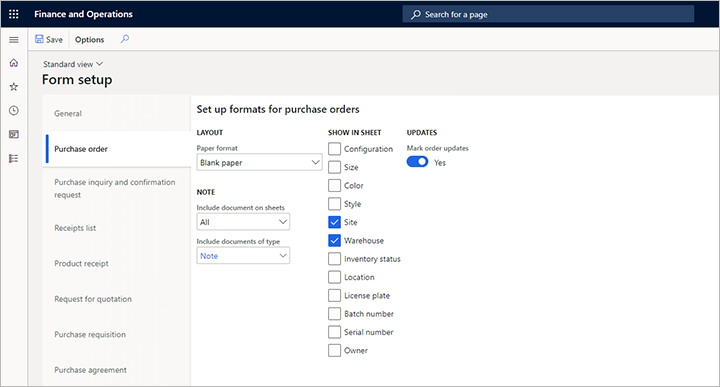
Os anexos só serão incluídos com uma nota de encomenda se o respetivo campo Tipo for definido para o valor que seleciona no campo Incluir documentos do tipo e se o respetivo campo Restrição for definido como Externo. Para criar, ver ou editar os anexos para uma nota de encomenda, vá para Aprovisionamento e aquisições > Todas as notas de encomenda, selecione ou crie uma nota de encomenda e, em seguida, selecione o botão Anexos (símbolo de clip de papel) no canto superior direito.
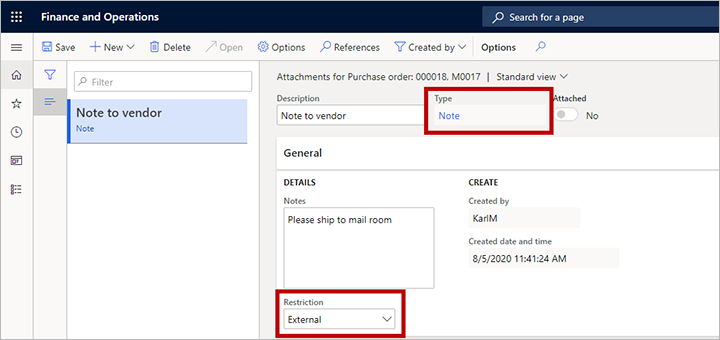
Ver o registo de mensagens do carrinho cXML para o PunchOut do catálogo externo
Quando define o campo Tipo de protocolo Punchout como cXML para um catálogo externo, o sistema irá capturar um registo de mensagens dos carrinhos que regressa dos fornecedores. Este registo pode ser utilizado para resolver os problemas e outras finalidades de dados.
Para abrir o registo para um catálogo externo, selecione o catálogo relevante e, em seguida, no Painel de Ações, selecione Registo de mensagens do carrinho cXML. A página Registo de mensagens do carrinho cXML mostra uma lista dos carrinhos que foram devolvidos, o XML que está relacionado com esses carrinhos e as linhas que foram criadas na requisição de compra relacionada.
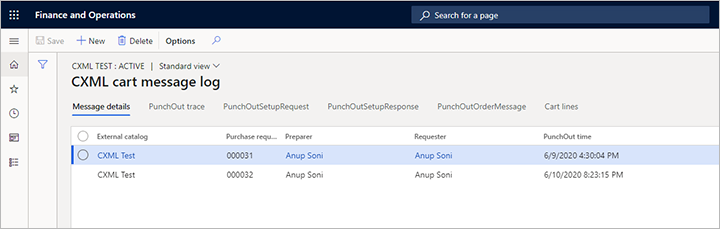
Definir os elementos extrínsecos para o PunchOut do catálogo externo
Quando define o campo Tipo de protocolo Punchout como cXML para um catálogo externo, pode adicionar elementos extrínsecos personalizados que serão inseridos no local correto na mensagem XML do pedido.
Para adicionar elementos extrínsecos a um catálogo externo, siga estes passos.
Vá para Aprovisionamento e aquisições > Catálogos > Catálogos Externos.
Selecione o catálogo relevante.
No Separador Rápido Formato da mensagem, na secção Extrínseco, selecione Adicionar para adicionar uma linha à grelha para cada elemento extrínseco que pretende incluir. Em cada linha, defina os seguintes campos:
Nome: - Introduzir um nome para o elemento. Este valor tornar-se-á o valor do atributo nome para o elemento XML Extrínseco que é criado por cada linha. Normalmente, trabalhará com o seu fornecedor para chegar a acordo com o nome de cada elemento extrínseco.
Valor – Selecionar um valor para o elemento. Este valor tornar-se-á o valor do elemento XML que é criado por cada linha. Estão disponíveis os seguintes valores:
- Nome de utilizador – Utilizar o nome do utilizador que está a fazer o PunchOut. Este nome é o nome de início de sessão para o Supply Chain Management.
- E-mail do utilizador – Utilizar o e-mail do utilizador que está a fazer o PunchOut. Este é o endereço que o utilizador configurou no separador Conta da página Opções do utilizador.
- Valor aleatório – Utilizar um valor aleatório exclusivo.
- Nome completo do utilizador – Utilizar o nome completo da pessoa para contacto que está associada ao utilizador que está a aceder ao catálogo externo.
- Firstname – Utilizar o primeiro nome da pessoa para contacto que está associada ao utilizador que está a aceder ao catálogo externo.
- Lastname – Utilizar o apelido da pessoa para contacto que está associada ao utilizador que está a aceder ao catálogo externo.
- Número de telefone – Utilizar o número de telefone principal da pessoa para contacto que está associada ao utilizador que está a aceder ao catálogo externo.
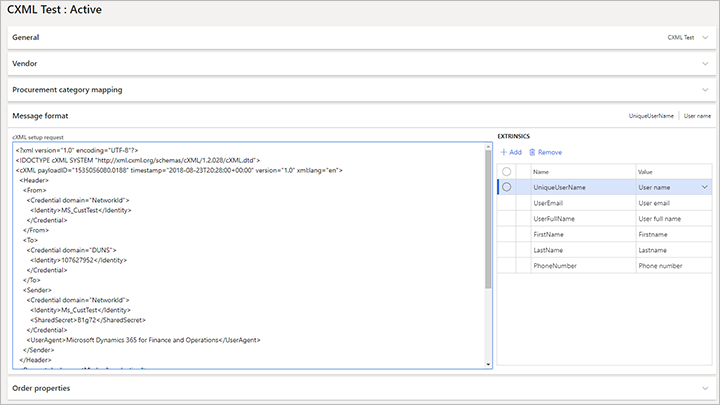
O utilizador ou administrador não verá os elementos extrínsecos, porque não são adicionados enquanto o utilizador não fizer um PunchOut. Serão inseridos automaticamente entre os elementos BuyerCookie e BrowserFromPost na mensagem do pedido de configuração cXML. Assim, não tem de defini-los manualmente no XML quando configura o catálogo externo.

Criar e processar uma nota de encomenda
Quando cria uma nota de encomenda para um fornecedor, herdará a definição da opção Enviar a nota de encomenda via cXML desse fornecedor. No entanto, a definição permanece disponível no Separador Rápido Configuração na vista Cabeçalho da nota de encomenda para poder alterá-la mais tarde, conforme necessário.
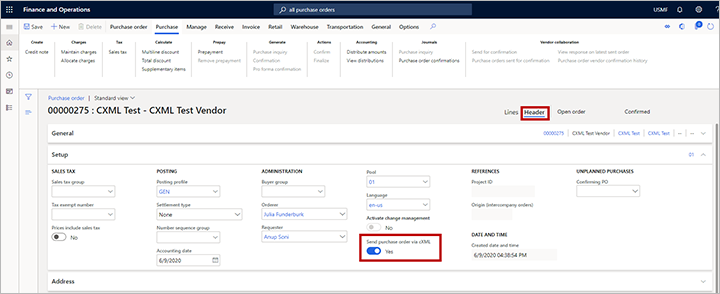
Quando cria uma nota de encomenda a partir de uma requisição de compra com origem num fluxo de PunchOut, todos os detalhes da linha necessários serão preenchidos. Em seguida, pode adicionar manualmente linhas de nota de encomenda ou copiá-las a partir de outras notas de encomenda. Certifique-se de que define todos os campos obrigatórios. Estes campos obrigatórios incluem o número de referência externo, que é o número de fornecedor que será utilizado na mensagem cXML.
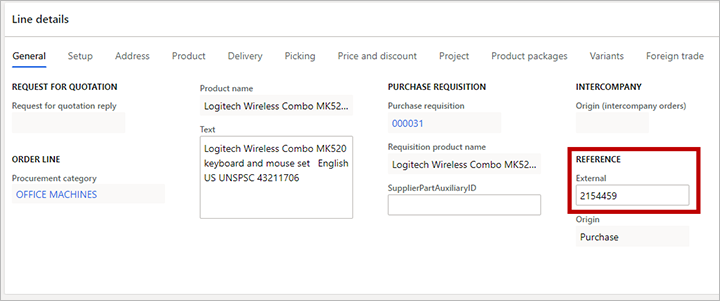
Depois de preencher todos os detalhes da nota de encomenda, certifique-se de confirmá-la. Nenhuma mensagem é enviada a menos que a nota de encomenda seja confirmada. Para confirmar a nota de encomenda, no Painel de Ações, no separador Compra, no grupo Ações, selecione Confirmar.
Após a confirmação da nota de encomenda, pode ver o estado da confirmação através dos diários Confirmações de nota de encomenda. No Painel de Ações, no separador Compra, no grupo Diários, selecione Confirmações de nota de encomenda.
Cada nota de encomenda pode ter várias confirmações. Cada confirmação é marcada com um número incremental. Na seguinte ilustração, a nota de encomenda é 00000275 e a confirmação é 00000275-1. Esta numeração reflete a funcionalidade padrão Supply Chain Management, onde as alterações numa nota de encomenda e, portanto, o tipo de mensagem cXML que deve ser enviada para o fornecedor, são identificadas com base na confirmação. Como mostra a ilustração, a página Confirmações de nota de encomenda também inclui os campos Estado de envio da encomenda e Estado do fornecedor de pedido de encomenda. Para mais informações sobre os vários valores de estado que pode ver nesta página, consulte a secção Monitorizar pedidos de nota de encomenda mais à frente neste artigo.
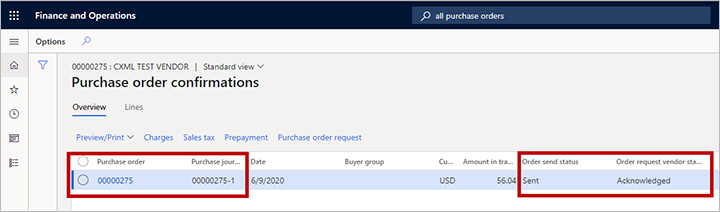
Para ver mais informações sobre o documento, selecione Pedido de nota de encomenda acima da grelha.
A página Pedido de nota de encomenda inclui duas grelhas. A grelha na parte superior da página tem um registo para cada nota de encomenda marcada para envio. A grelha no separador Histórico de pedidos de nota de encomenda na parte inferior da página pode ter vários registos para a nota de encomenda selecionada para indicar o estado de cada confirmação. A seguinte ilustração mostra a nota de encomenda 00000275 na grelha superior e o documento 00000275-1 na grelha no separador Histórico de pedidos de nota de encomenda.
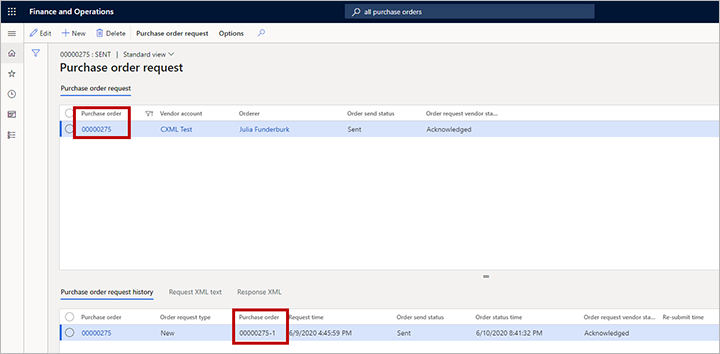
Se a tarefa por lotes estiver configurada e em execução, o documento será enviado. Pode ver a alteração de estado após o envio do documento. Na ilustração seguinte, o campo Estado de envio da encomenda está definido como Enviado. O campo Estado do fornecedor de pedido de encomenda está definido como Reconhecido para indicar que o fornecedor recebeu o documento e conseguiu de lê-lo e armazená-lo no seu sistema. A grelha no separador Histórico de pedidos de nota de encomenda mostra a hora em que o documento foi enviado. Para mais informações sobre os vários valores de estado que pode ver nesta página, consulte a secção Monitorizar pedidos de nota de encomenda.
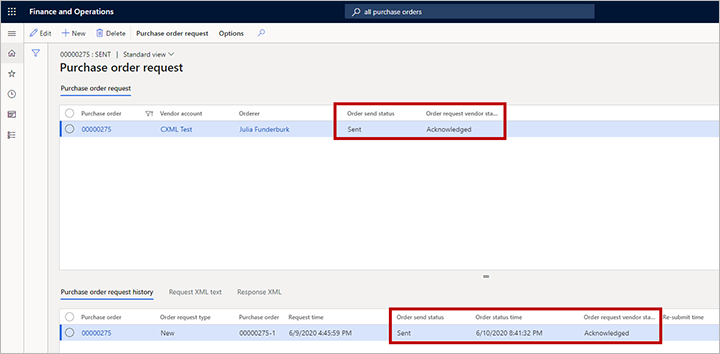
Agendar a tarefa por lotes do Pedido de nota de encomenda
Para ativar a tarefa por lotes para enviar os pedidos de nota de encomenda, vá para Aprovisionamento e aquisições > Configuração > Gestão de cXML > Pedido de nota de encomenda e, em seguida, no Painel de Ações, no separador Pedido de nota de encomenda, no grupo Lote, selecione Submeter tarefa para abrir a caixa de diálogo Preparação e Envio da Nota de Encomenda. Pode utilizar esta caixa de diálogo para configurar a periodicidade, tal como costuma fazer para as tarefas por lotes no Supply Chain Management. Selecione um intervalo, com base no seu volume de encomendas. Apesar de poder executar a tarefa por lotes a cada minuto, provavelmente seja melhor enviar os lotes durante o dia útil, com base nos períodos de receção de encomendas que coincidem com as agendas dos seus fornecedores.
Por exemplo, o seu fornecedor tem uma política que diz que todas as encomendas recebidas até às 13:00 serão enviadas no próprio dia. Neste caso, pode ter de executar o lote apenas algumas vezes durante a manhã para comunicar quaisquer encomendas que tenha. As restantes encomendas serão enviadas no dia seguinte. Esta decisão é puramente uma decisão de negócio. Pode revê-la e definir os parâmetros em conformidade.
O processo procurará os documentos de pedido de nota de encomenda que tenham o estado Em espera. Se tiver uma encomenda que tem de enviar imediatamente a um fornecedor, pode selecionar Enviar tarefa e definir a opção Processamento por lotes como Não.
Monitorizar pedidos de nota de encomenda
Ver o estado de uma nota de encomenda
Quando as encomendas que podem ser enviadas através de cXML são confirmadas, entram no estado Em espera. Tal como foi descrito na secção Criar e processar uma nota de encomenda, pode ver o estado da nota de encomenda na página Pedido de nota de encomenda. Cada pedido de nota de encomenda pode ter um de vários estados, consoante os respetivos parâmetros e dados. Esta secção descreve os vários tipos de estado e os valores que podem ter. Estas informações podem ajudá-lo a gerir os problemas e a compreender o estado das suas notas de encomenda.
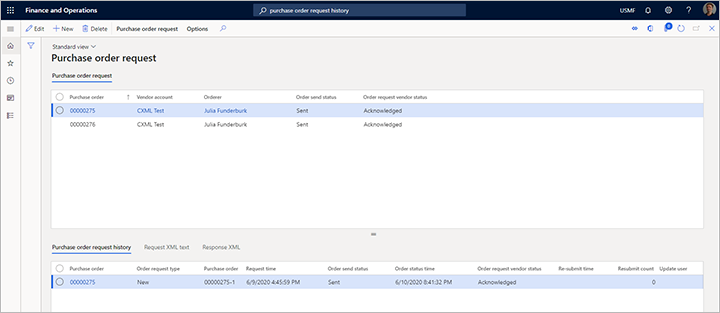
A grelha na parte superior da página Pedido de nota de encomenda pode mostrar os seguintes valores de estado:
Estado de envio da encomenda – Este campo pode ter um dos seguintes valores:
- Em espera – O documento está à espera de ser enviado.
- Enviado - O documento já foi enviado.
- Parado – O documento foi marcado como Parado antes de ser enviado. (Para marcar um documento como Parado, selecione Parar no Painel de Ações da página Pedido de compra.)
- Arquivo – O documento foi removido. (Para remover um documento, selecione Remover no Painel de Ações da página Pedido de compra.)
Estado do pedido de encomenda do fornecedor – Este campo pode ter um dos seguintes valores:
- Em espera – O documento está à espera de ser enviado.
- Reconhecido – O documento foi reconhecido como recebido pelo fornecedor. Pode rever a mensagem XML detalhada que é devolvida pelo fornecedor ao selecionar o separador XML de resposta na parte inferior da página.
- Erro – O documento foi enviado para o fornecedor, mas ocorreu um erro. Pode rever a mensagem de erro selecionando o separador XML de resposta na parte inferior da página.
A grelha no separador Histórico de pedidos de nota de encomenda na parte inferior da página Pedido de nota de encomenda pode mostrar os seguintes valores:
Tipo de pedido de encomenda – Este campo pode ter um dos seguintes valores:
- Novo – A linha está marcada como nova imediatamente após a confirmação da nota de encomenda.
- Atualizar – Se já tiver sido enviada uma confirmação e reconhecida pelo fornecedor, a confirmação seguinte será marcada como Atualizar. As atualizações só serão enviadas se a opção Enviar atualizações de pedidos de compra estiver definida como Sim nos parâmetros de cXML globais.
- Eliminar – Se já tiver sido enviada e confirmada uma confirmação pelo fornecedor, mas a nota de encomenda for cancelada, a confirmação de que está em espera será marcada como Eliminar. As eliminações só serão enviadas se a opção Enviar eliminação de pedidos de compra estiver definida como Sim nos parâmetros de cXML globais.
Hora do pedido – A hora em que a confirmação da encomenda foi criada. Pode comparar a hora do pedido com a hora do estado do pedido para determinar o tempo entre a confirmação e o reconhecimento do fornecedor.
Estado de envio da encomenda – Este campo é igual ao campo Estado de envio da encomenda na parte superior da página. É repetido aqui para facilitar a visualização do estado a nível da confirmação. Se o campo Tipo de pedido de encomenda for definido como Novo, e a nota de encomenda for reconfirmada antes de ser enviada uma confirmação, o campo Estado de envio da encomenda é definido como Arquivar.
Hora do estado da encomenda - A hora a que o histórico de pedidos de nota de encomenda foi atualizado pela última vez. (As atualizações incluem alterações de estado.)
Estado do pedido da encomenda do fornecedor – Este campo é igual ao campo Estado do pedido da encomenda do fornecedor na parte superior da página. É repetido aqui para facilitar a visualização do estado a nível da confirmação.
Hora de reenvio - A hora a que o registo foi reenviado.
Contagem de reenvios - O número de vezes que o registo foi reenviado. Um número elevado indica múltiplas falhas e, portanto, pode indicar um problema com a configuração de dados ou com a configuração de dados do seu fornecedor.
Ver o XML de uma mensagem de pedido de nota de encomenda
Para ver o XML para a mensagem de pedido de nota de encomenda, selecione o separador Pedir texto XML na parte inferior da página Pedido de nota de encomenda. As informações neste separador podem ser úteis durante os testes ou a validação de erros. Para facilitar a leitura das informações, pode vê-las como uma mensagem formatada. Copie o conteúdo do separador para um ficheiro de texto e, em seguida, veja-o num editor de XML.

Ver os detalhes da resposta do fornecedor
Para ver o conteúdo de um reconhecimento do fornecedor ou erro de fornecedor, selecione o separador XML da resposta na parte inferior da página Pedido de nota de encomenda.